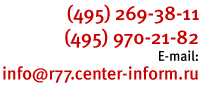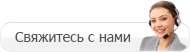Подписание и шифрование файла для Росалкогольрегулирования сертификатом с поддержкой ГОСТ Р 34.10-2012
Если вами был получен сертификат с поддержкой нового стандарта формирования квалифицированной электронной подписи ГОСТ Р 34.10-2012 (Московский филиал АО "ЦентрИнформ" выдает такие сертификаты с 01.01.2019) и вам необходимо подписать и зашифровать файл для отчетности в ФСРАР выполните следующее:
- Скачайте и установите программу КриптоАРМ-5.4.2.288
Внимание! Если ранее уже была установлена программа КриптоАРМ, более старой версии (ниже 5.4.2.288), ее необходимо будет переустановить.

Войдите в Панель управления - Программы и Компоненты и удалите предыдущую версию КриптоАрм - Затем установите сборку, которую скачали по ссылке выше:
Запустите установочный файл, выберите Настраиваемая установка, нажмите Далее

В следующем пункте при установке новой версии ПО КриптоАРМ необходимо выбрать для установки модули КриптоАРМ плюс и Модуль PKCS #11. Затем нажмите Далее

Поставьте галочку, нажмите Начать.

После успешного завершения установи необходимо будет перезагрузить ПК.
- После установки программы откройте папку с файлом декларации
- Нажмите на файл декларации правой кнопкой мыши, затем КриптоАРМ - Подписать и зашифровать
- В следующем окне нажмите "Далее"

- Выберите кодировку и каталог для файла, нажмите "Далее"

- Выберите кодировку шифрования "DER", нажмите "Далее"

- Выберите из выпадающего списка "Утверждено" и добавьте комментарий, затем нажмите "Далее"

- В следующем окне нажмите "Выбрать"

- Выберите ваш личный сертификат для сдачи отчетности в Росалкогольрегулирование, нажмите "Далее"

- В открывшемся окне нажмите "Далее"

- В следующем окне выберите кодировку шифрования "DER" и расширение "enc", выберите каталог для архивирования файла, нажмите "Далее"

- Выберите тип криптопровайдера и нажмите "Далее". • для сертификата ГОСТ 2012 на eToken/RuToken SE - криптопровайдер Crypto-pro GOST R 34.10 – 2012 Cryptographic Service Provider;
• для сертификата ГОСТ 2012 на аппаратном ключе Рутокен ЭЦП 2.0 – криптопровайдер Рутокен ЭЦП 2.0;
• для сертификата ГОСТ 2012 на JaCarta 2 SE – криптопровайдер JaCarta ГОСТ 2.0.
- В следующем окне необходимо выбрать сертификат получателя, для этого нажмите "Добавить"
- В хранилище сертификатов "Другие пользователи" выберите сертификаты Росалкогольрегулирования и Субъекта РФ, нажмите "ОК"

Если сертификат Органа исполнительной власти не отображается в списке, перейдите в КриптоАрм в Настройки – Управление настройками – Режимы – Включить режим квалифицированной подписи - галочка должна быть снята.
- Нажмите Готово
- Убедитесь, что декларация подписана успешно


При подписании к имени файла добавляется расширение .sig.zip.enc . Расширение .enc может не отображаться в проводнике Windows.